كيفية استخدام الماوس مع جهاز iPhone الخاص بك
منوعات / / March 11, 2022
أصبحت الهواتف الذكية في الآونة الأخيرة قوية للغاية. يمكنهم فعل كل شيء تقريبًا يمكن لجهاز الكمبيوتر. سواء كنت تريد اللعب ألعابأو الوصول إلى الويب أو تحرير المستندات وجداول البيانات أثناء التنقل ، الهاتف الذكي في جيبك والقيام بكل ذلك.

ومع ذلك ، أثناء أداء مهام مكثفة مثل تحرير الفيديو أو إنشاء جداول البيانات والعروض التقديمية ، يمكن أن تكون شاشة العرض التي تعمل باللمس محدودة إلى حد ما. من الصعب إجراء تحديدات دقيقة بأصابعك وأنت تغطي الشاشة الصغيرة بالفعل. هذا هو المكان الذي يمكن أن يكون فيه جهاز التأشير مثل الماوس مفيدًا.
إليك كيفية توصيل الماوس بجهاز iPhone واستخدامه لتحسين إنتاجيتك.
مزايا استخدام الماوس مع جهاز iPhone الخاص بك
يأتي جهاز iPhone الخاص بك مدمجًا مع تطبيق iMovie ، وهو محرر فيديو قوي. يمكنك استخدامه لتحرير مقاطع الفيديو مباشرة على جهاز iPhone الخاص بك ، وبالتالي التخلص من الحاجة إلى جهاز كمبيوتر منفصل. توجد أيضًا تطبيقات أخرى مثل Microsoft Excel و PowerPoint على iPhone للمساعدة في العمل المكتبي.

بينما تعمل هذه التطبيقات بشكل جيد في الوضع الافتراضي ، يساعدك توصيل الماوس في التركيز على التفاصيل الدقيقة. من الأسهل مسح الجدول الزمني على iMovie باستخدام الماوس بدلاً من إصبعك. وبالمثل ، من الأسهل تعديل خلايا معينة في جدول بيانات باستخدام الماوس.
والأفضل من ذلك هو أن iPhone يدعم الإيماءات عبر ماوس خارجي. يمكنك تكرار الإيماءة للعودة ، والعودة إلى المنزل ، وما إلى ذلك. هذا يجعل تجربة استخدام iPhone مع الماوس أفضل.
ما نوع الماوس الذي يمكنك استخدامه مع جهاز iPhone
يدعم iPhone جميع أنواع فأرة الكمبيوتر للإدخال. أفضل ما يمكن استخدامه هو ماوس Bluetooth لأنه أسهل في الاتصال. ومع ذلك ، يمكنك أيضًا استخدام ماوس سلكي أو ماوس لاسلكي مع دونجل USB. ومع ذلك ، لاستخدام هذا النوع من الماوس مع جهاز iPhone الخاص بك ، سيتعين عليك شراء محول خارجي.

ال محول Lightning إلى كاميرا USB هو في الأساس دونجل Lightning to USB-A يسمح لك بتوصيل أجهزة USB-A بجهاز iPhone الخاص بك. سيسمح لك ذلك بتوصيل ماوس سلكي أو جهاز استقبال لاسلكي.
كيفية توصيل الماوس بجهاز iPhone الخاص بك
الخطوة 1: إذا كنت تستخدم ماوسًا سلكيًا أو جهاز استقبال USB ، فقم بتوصيله بجهاز iPhone الخاص بك ، وسيقوم iPhone باكتشافه. إذا كنت تستخدم ماوس Bluetooth ، فضع الماوس في وضع الإقران وافتح تطبيق "الإعدادات" على جهاز iPhone. ثم حدد خيار "البلوتوث". انقر على اسم الماوس المدرج ضمن "أجهزة أخرى" للاتصال به.
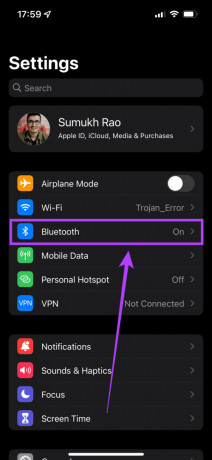
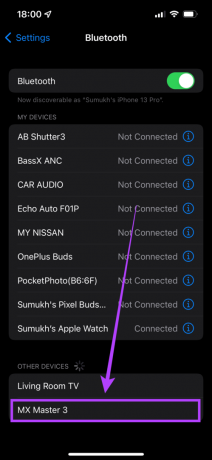
الخطوة 2: توجه إلى خيار "إمكانية الوصول" في تطبيق "الإعدادات".

الخطوه 3: انقر على "اللمس" ضمن "المادية والحركية".

الخطوة الرابعة: حدد "AssistiveTouch" وقم بتمكين مفتاح التبديل بجانبه.

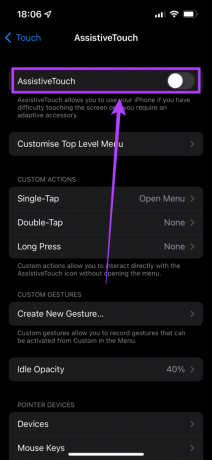
بعد ذلك ، يمكنك استخدام الماوس مع ظهور مؤشر دائري على شاشتك. ومع ذلك ، إذا كنت ترغب في الاستفادة الكاملة من الماوس ، فيمكنك تخصيص وظائف الزر والمعلمات الأخرى مثل سرعة التتبع.
كيفية تخصيص أزرار الماوس وتتبع السرعة
لضبط أزرار الماوس وسرعة التتبع لتتناسب مع تفضيلاتك ، ستحتاج إلى إجراء بعض التعديلات.
الخطوة 1: انتقل إلى خيار "إمكانية الوصول" في تطبيق "الإعدادات".

الخطوة 2: انقر على "اللمس" ضمن "المادية والحركية".

الخطوه 3: حدد "AssistiveTouch".

الخطوة الرابعة: بعد ذلك ، قم بالتمرير لأسفل للعثور على خيار يسمى "تتبع الحساسية". اضبط شريط التمرير بناءً على تفضيلاتك.

الخطوة الخامسة: مرر احتياطيًا لأعلى في قسم "أجهزة المؤشر" وانقر على "الجهاز".
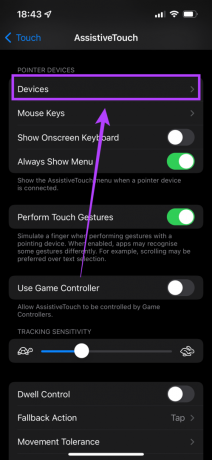
الخطوة السادسة: ستجد هنا الماوس متصلاً بجهاز iPhone الخاص بك. اضغط عليها.
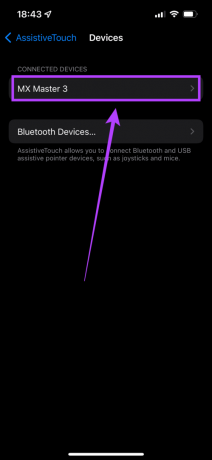
الخطوة السابعة: اضغط على خيار "تخصيص أزرار إضافية ...".

الخطوة 8: انقر فوق الزر الموجود على الماوس الخاص بك وسيتم إعطاؤك خيارًا لاختيار ما تريد أن يفعله هذا الزر.
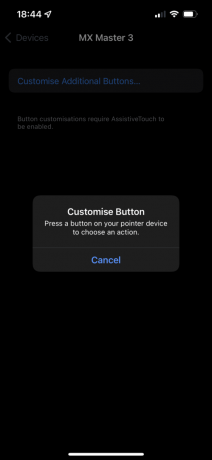
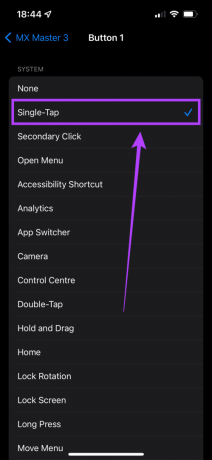
الخطوة 9: كرر هذه العملية حتى تقوم بتعيين وظيفة لجميع الأزرار الموجودة على الماوس.

يمكنك الآن استخدام الماوس مع جهاز iPhone الخاص بك تمامًا كما تستخدمه على جهاز الكمبيوتر الخاص بك. يمكنك النقر فوق الشريط السفلي على iPhone للعودة إلى المنزل ، أو إذا كان لديك عدة أزرار على الماوس ، فيمكنك تعيين زر للإشارة الخلفية وآخر للمنزل.
بهذه الطريقة ، يمكنك تسريع سير عملك على iPhone والتحكم الدقيق في ما تفعله.
استخدم الماوس لإنتاجية أفضل
كما ذكرنا سابقًا ، يمكن أن يكون الماوس أداة مفيدة إذا كنت تعمل أثناء التنقل. اربطه بلوحة مفاتيح مخصصة ، وستحصل على إعداد عمل محمول مناسب أثناء التنقل! أخبرنا في التعليقات أدناه إذا كنت ستبدأ في استخدام الماوس مع جهاز iPhone الخاص بك للتحكم بشكل أفضل.
آخر تحديث في 02 مارس 2022
قد تحتوي المقالة أعلاه على روابط تابعة تساعد في دعم Guiding Tech. ومع ذلك ، فإنه لا يؤثر على نزاهة التحرير لدينا. يظل المحتوى غير متحيز وأصيل.



